في بعض الأحيان يكون من الضروري تغيير تاريخ إنشاء الملف. لا يمكن إجراء هذه العملية باستخدام الوسائل القياسية لنظام التشغيل ، منذ ذلك الحين يسمح لك Windows Explorer بتغيير التاريخ المعدل فقط. لتحرير خصائص ملف ، يجب عليك استخدام مدير الملفات مع مجموعة موسعة من الوظائف.
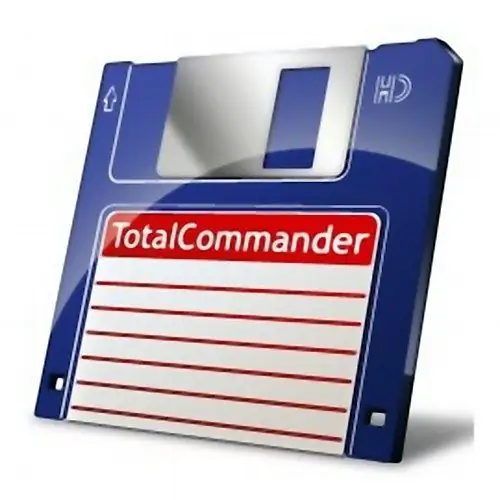
ضروري
القائد الكلي
تعليمات
الخطوة 1
إذا لم يكن Total Commander موجودًا على جهاز الكمبيوتر الخاص بك ، فيمكنك تنزيله من الرابط التالي https://wincmd.ru/plugring/totalcmd.html. في الصفحة التي تم تحميلها ، انقر فوق الزر "تنزيل" وفي النافذة التي تفتح ، حدد الدليل الذي تريد حفظه. ثم يجب عليك تشغيل ملف التثبيت وتثبيت الأداة المساعدة ، باتباع جميع نصائح معالج التثبيت.
الخطوة 2
قم بتشغيل البرنامج وفي النافذة التي تظهر ، اضغط على الزر بالرقم المشار إليه في الموجه. ستظهر هذه النافذة حتى يتم تسجيل البرنامج ، ولهذا تحتاج إلى شراء مفتاح ترخيص. إذا كنت بحاجة إلى تغيير تواريخ إنشاء عدد قليل من الملفات ، فلن تحتاج إلى شراء مفتاح ترخيص ، فالمدة التجريبية لاستخدام الأداة المساعدة هي 30 يومًا تقويميًا.
الخطوه 3
سترى في النافذة الرئيسية للبرنامج لوحتان متشابهتان في هيكلهما مع "مستكشف Windows". ابحث عن الملف أو المجلد الذي تريد تغيير خصائصه ، ثم انقر على القائمة العلوية "الملفات" وحدد "السمات". في نافذة "تغيير السمات" التي تفتح ، انتقل إلى الكتلة الوسطى وحدد المربع بجوار سطر "تغيير التاريخ / الوقت".
الخطوة 4
احذف محتويات حقل التاريخ وأدخل القيم الخاصة بك. إذا كنت تريد إدخال تاريخ اليوم ، فانقر فوق الزر "الحالي". بعد النقر على هذا الزر ، يمكن تغيير القيمة التي تظهر عن طريق تصحيح الوقت الحالي إلى أي قيمة أخرى. لتعيين تاريخ مختلف ، بالاعتماد على التقويم ، ولكن دون فتحه في نافذة منفصلة ، يجب الضغط على الزر مع صورة سهمين. في النافذة التي تفتح ، وسّع القائمة المنسدلة وحدد التاريخ المناسب.
الخطوة الخامسة
عند الانتهاء من تحرير هذه الحقول ، انقر فوق "موافق" أو اضغط على Enter لإغلاق النافذة. ثم ارجع إلى الملف الجاري تعديله واطلع على خصائصه. انقر بزر الماوس الأيمن فوقه وحدد خصائص ، أو اضغط على alt="صورة" + أدخل.






